近年来,腾讯文档已经成为了广大用户在办公、学习等场景中不可或缺的工具之一。腾讯文档的强大功能和便捷操作,使得它备受青睐。但是,对于一些新手用户来说,如何高效地使用腾讯文档,如何利用其打印功能,可能还存在一些困惑。在本篇文章中,php小编草莓将为大家详细解答这些问题,帮助大家更好地利用腾讯文档,并实现高效的打印操作。
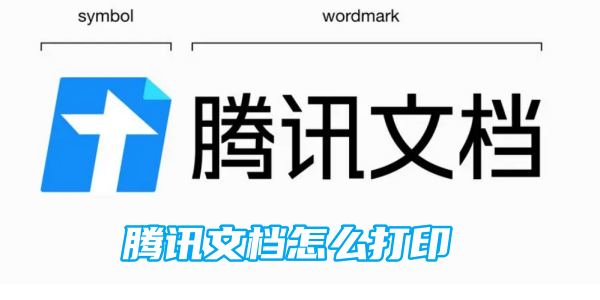
腾讯文档使用教程
1、首先打开电脑中的腾讯文档进入主页面,点击其中的【新建】蓝色按钮;
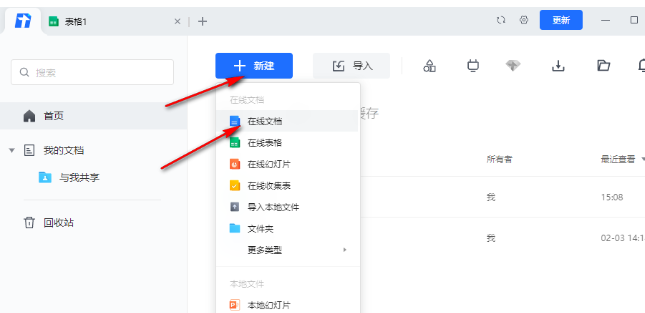
2、然后进入到编辑文档的页面,点击下图箭头所示的【三个横线】文档操作;
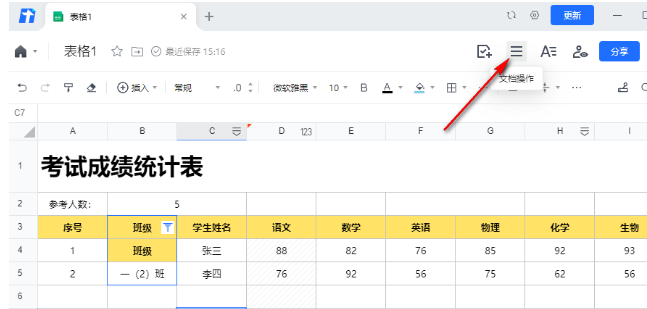
3、之后会展开菜单栏,选择其中的【打印】功能;
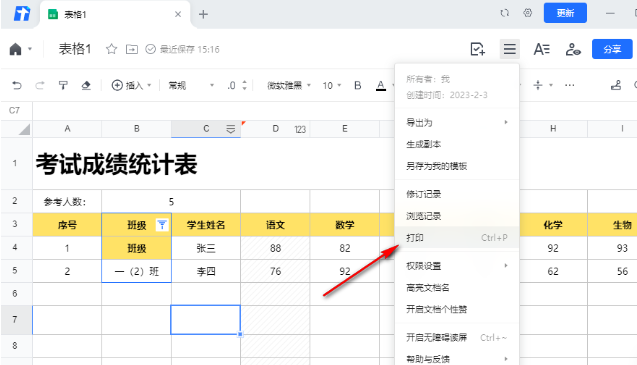
4、接着右侧会出现编辑打印的内容,按照需求选择点击右上角【下一步】;
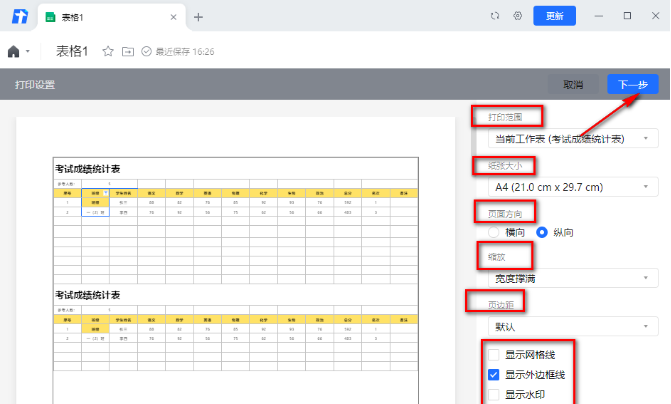
5、最后编辑页码之后点击最底部的【打印】即可完成。
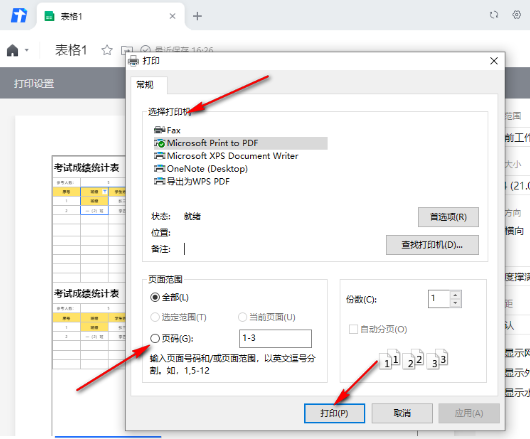
以上是腾讯文档怎么打印的详细内容。更多信息请关注PHP中文网其他相关文章!




